
Το τείχος προστασίας των Windows παρακολουθεί την πρόσβαση στο δίκτυο στο δίκτυο. Επομένως, είναι ένα κύριο στοιχείο της προστασίας του συστήματος. Από προεπιλογή, είναι ενεργοποιημένη, αλλά για διάφορους λόγους θα μπορούσε να αποσυνδεθεί. Με αυτούς τους λόγους, μπορούν να είναι και οι δύο δυσλειτουργίες στο σύστημα και ένα στοχευμένο τείχος προστασίας από τον χρήστη. Αλλά μακρύ χωρίς προστασία, ο υπολογιστής δεν μπορεί να παραμείνει. Ως εκ τούτου, εάν το τείχος προστασίας δεν εγκατασταθεί σε αντάλλαγμα, το ζήτημα της επανένταξής του γίνεται σχετικό. Ας δούμε πώς να το κάνουμε στα Windows 7.
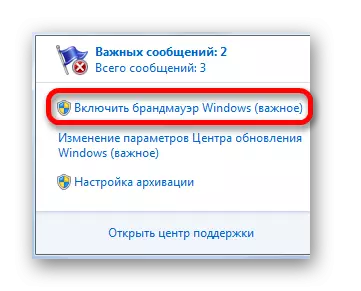
Μετά την εκτέλεση αυτής της διαδικασίας, θα ξεκινήσει η προστασία.
Μέθοδος 2: Κέντρο υποστήριξης
Μπορείτε επίσης να ενεργοποιήσετε το τείχος προστασίας, απευθείας επισκεφθείτε το κέντρο υποστήριξης μέσω του εικονιδίου στο δίσκο.
- Κάντε κλικ στο εικονίδιο στην "εξάλειψη των προβλημάτων" με τη μορφή σημαίας που αφορούσε τη συζήτηση κατά την εξέταση της πρώτης μεθόδου. Στο παράθυρο εκκίνησης, κάντε κλικ στην επιγραφή "Ανοικτό κέντρο υποστήριξης".
- Ανοίγει το παράθυρο του κέντρου υποστήριξης. Στο μπλοκ "Ασφάλεια" σε περίπτωση που ο αμυντικός είναι πραγματικά απενεργοποιημένος, "Τείχος προστασίας δικτύου (προσοχή!)" Θα είναι επιγραφή. Για να ενεργοποιήσετε την προστασία, κάντε κλικ στο κουμπί "Ενεργοποίηση τώρα".
- Μετά από αυτό, το τείχος προστασίας θα είναι ενεργοποιημένο και το προβληματικό μήνυμα θα εξαφανιστεί. Εάν κάνετε κλικ στο εικονίδιο ανοίγματος στο μπλοκ ασφαλείας, θα δείτε την επιγραφή εκεί: "Το τείχος προστασίας των Windows προστατεύει ενεργά τον υπολογιστή."
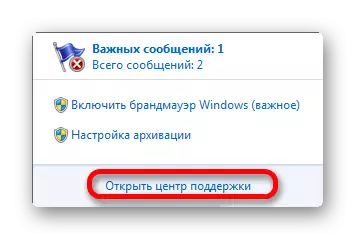

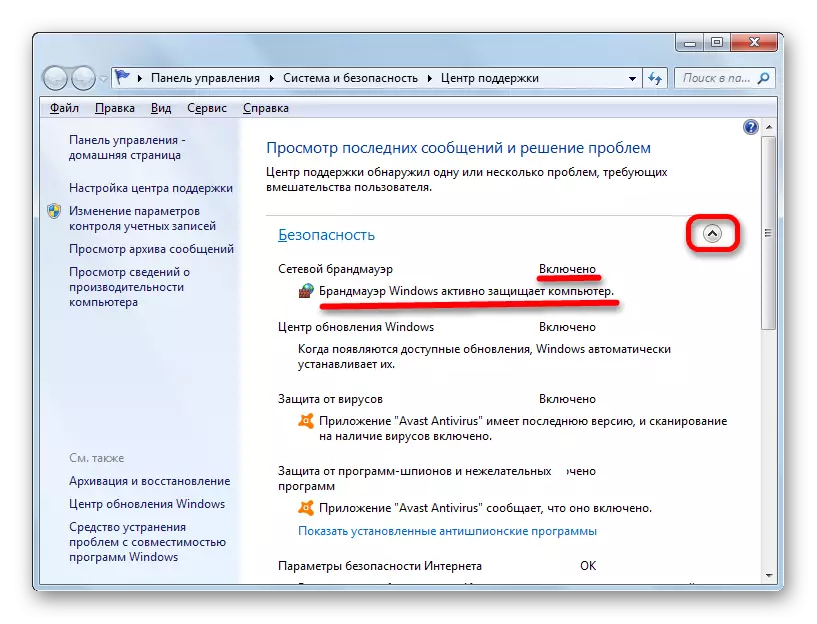
Μέθοδος 3: Υποτμήμα πίνακα ελέγχου
Το τείχος προστασίας μπορεί να ξεκινήσει και πάλι στην υποενότητα του πίνακα ελέγχου, η οποία είναι αφιερωμένη στις ρυθμίσεις του.
- Κάντε κλικ στην επιλογή "Έναρξη". Πηγαίνετε στην επιγραφή "Πίνακας ελέγχου".
- Πηγαίνετε μέσα από το "σύστημα και ασφάλεια".
- Πηγαίνοντας στην ενότητα, κάντε κλικ στο τείχος προστασίας των Windows.
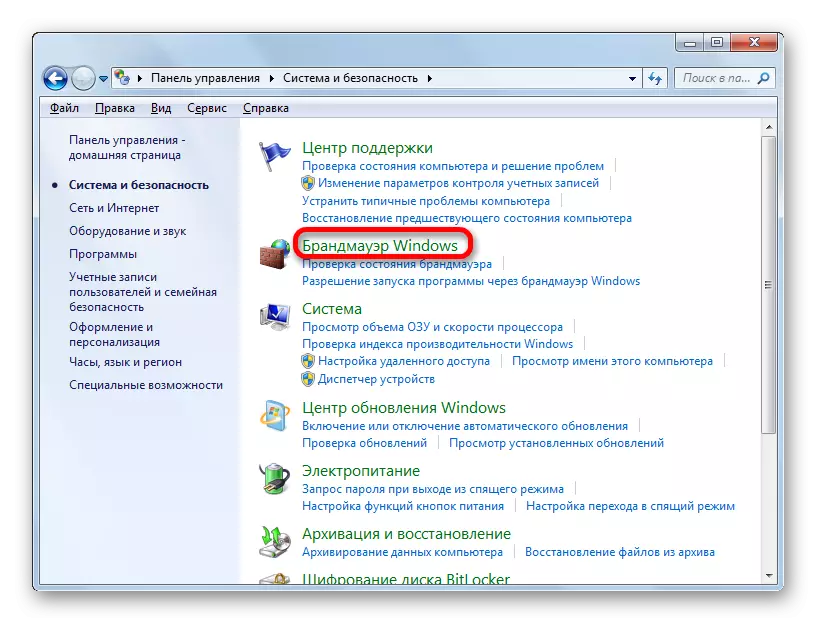
Μετακίνηση στο υποτμήμα ρυθμίσεων Firevol μπορεί επίσης να εφαρμόσει τις επιλογές για το εργαλείο "Εκτέλεση". Ξεκινήστε την έναρξη πληκτρολογώντας το Win + R. Στην περιοχή του ανοιχτού παραθύρου, WBE:
firewall.cpl
Πατήστε "OK".
- Το παράθυρο ρυθμίσεων τείχους προστασίας ενεργοποιείται. Λέει ότι στο τείχος προστασίας, οι συνιστώμενες παράμετροι δεν χρησιμοποιούνται, δηλαδή ο αμυντικός είναι απενεργοποιημένος. Αυτό αποδεικνύεται επίσης από τα εικονίδια με τη μορφή κόκκινης ασπίδας με σταυρό μέσα, τα οποία βρίσκονται κοντά στα ονόματα των τύπων δικτύου. Για να ενεργοποιήσετε, μπορείτε να εφαρμόσετε δύο μεθόδους.
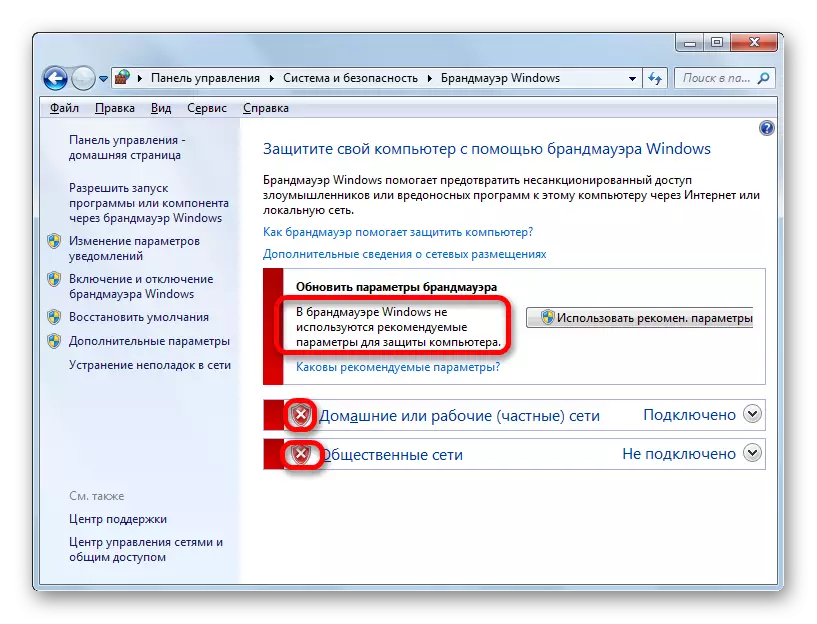
Ο πρώτος από αυτούς παρέχει ένα απλό κλικ στο "Συστήρα χρήσης. Επιλογές ".

Η δεύτερη επιλογή σας επιτρέπει να κάνετε μια ακριβή ρύθμιση. Για να το κάνετε αυτό, κάντε κλικ στην επιγραφή "Ενεργοποίηση και απενεργοποίηση του τείχους προστασίας των Windows" στη λίστα πλευρών.
- Το παράθυρο έχει δύο μπλοκ που συμμορφώνονται με τη σύνδεση δημόσιου και οικιακού δικτύου. Και στα δύο μπλοκ, οι διακόπτες πρέπει να ρυθμιστούν στη θέση "Ενεργοποίηση τείχους προστασίας των Windows". Εάν επιθυμείτε, μπορείτε να προσδιορίσετε αμέσως αν θα ενεργοποιήσετε την κλειδαριά, χωρίς εξαίρεση τις εισερχόμενες συνδέσεις και να αναφέρετε όταν το τείχος προστασίας αποκλείει μια νέα εφαρμογή. Αυτό γίνεται με την εγκατάσταση ή την αφαίρεση πλαισίων ελέγχου κοντά στις αντίστοιχες παραμέτρους. Αλλά αν δεν αντιμετωπίσετε έντονα στις τιμές αυτών των ρυθμίσεων, είναι καλύτερο να τα αφήσετε από προεπιλογή, όπως φαίνεται στην παρακάτω εικόνα. Μετά την ολοκλήρωση των ρυθμίσεων, πρέπει να κάνετε κλικ στο "OK".
- Μετά από αυτό, επιστρέφει στο κύριο παράθυρο των ρυθμίσεων τείχους προστασίας. Αναφέρεται ότι ο αμυντικός λειτουργεί, όπως αποδεικνύεται από τις εικόνες των πράσινων ασπίδων με τσιμπούρια μέσα.

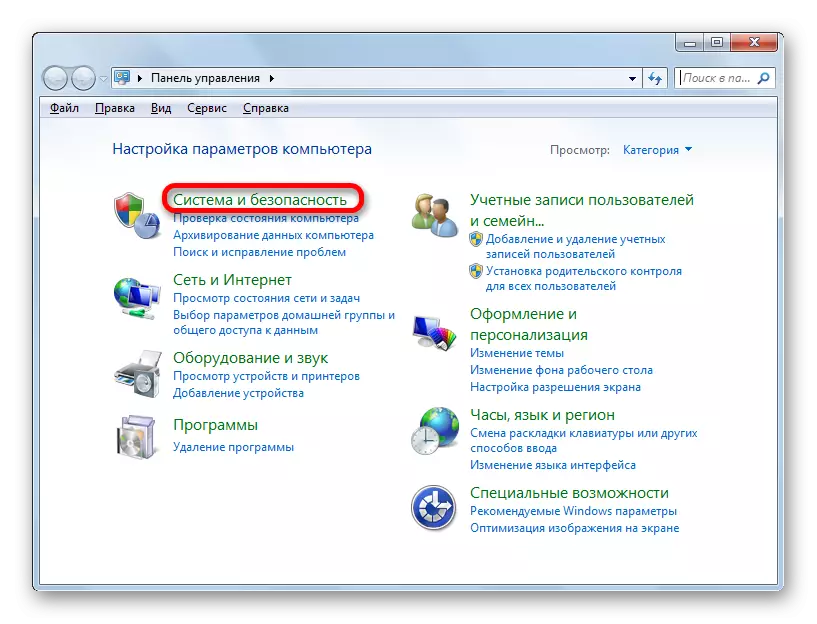




Μέθοδος 4: Ενεργοποίηση υπηρεσίας
Μπορείτε επίσης να ξεκινήσετε ξανά το τείχος προστασίας ενεργοποιώντας την κατάλληλη υπηρεσία εάν το κλείσιμο του Defender προκλήθηκε από τη διακοπή της διακοπής ή έκτακτης ανάγκης.
- Για να μεταβείτε στον διαχειριστή υπηρεσιών, πρέπει να κάνετε κλικ στην ενότητα "Διαχείριση" στην ενότητα "Σύστημα και ασφάλεια" του πίνακα ελέγχου. Πώς να εισέλθετε στην ενότητα Ρυθμίσεις συστήματος και ασφαλείας, όταν περιγράφει την τρίτη μέθοδο.
- Στο σύνολο των παρόντων βοηθητικών προγραμμάτων συστήματος στο παράθυρο διαχείρισης, κάντε κλικ στο όνομα "Υπηρεσία".
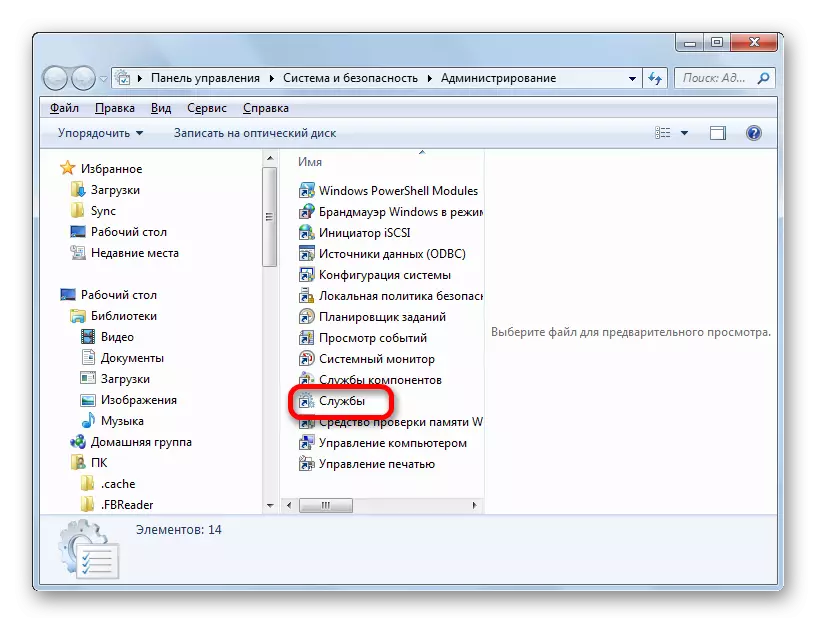
Μπορείτε να ανοίξετε τον αποστολέα με το "Run". Εκτελέστε το εργαλείο (Win + R). Εισαγω:
Υπηρεσίες.msc.
Κάντε κλικ στο "OK".

Μια άλλη επιλογή για να μεταβείτε στον διαχειριστή υπηρεσιών συνεπάγεται τη χρήση του διαχειριστή εργασιών. Καλέστε το: Ctrl + Shift + Esc. Μεταβείτε στην ενότητα "Υπηρεσίες" του διαχειριστή εργασιών και, στη συνέχεια, κάντε κλικ στο κουμπί στο κάτω μέρος του παραθύρου με παρόμοιο όνομα.
- Κάθε μία από τις τρεις περιγραφείσες ενέργειες οδηγεί σε κλήση διαχειριστή κλήσεων. Ψάχνουμε για τη λίστα των αντικειμένων το όνομα "Windows Firewall". Το το επισημάνετε. Εάν το στοιχείο είναι απενεργοποιημένο, τότε η στήλη "Κατάσταση" θα λείπει χαρακτηριστικά "έργα". Εάν η στήλη "Τύπος εκκίνησης" έχει ρυθμιστεί αυτόματα ", ο αμυντικός μπορεί να ξεκινήσει απλά κάνοντας κλικ στην εκκίνηση της υπηρεσίας στην αριστερή πλευρά του παραθύρου.

Εάν η στήλη "Τύπος εκκίνησης" είναι το "χειροκίνητο" χαρακτηριστικό, τότε θα πρέπει να γίνει λίγο διαφορετικά. Το γεγονός είναι ότι, φυσικά, μπορούμε να επιτρέψουμε την υπηρεσία όπως περιγράφεται παραπάνω, αλλά όταν ενεργοποιείτε τον υπολογιστή, η προστασία δεν θα ξεκινήσει αυτόματα, καθώς η υπηρεσία θα πρέπει να ενεργοποιηθεί και πάλι χειροκίνητα. Για να αποφύγετε μια παρόμοια κατάσταση, κάντε διπλό κλικ στο "Τείχος προστασίας των Windows στη λίστα του αριστερού κουμπιού του ποντικιού.
- Το παράθυρο Ιδιότητες ανοίγει στο γενικό τμήμα. Στην περιοχή "Τύπος εκκίνησης" από τη λίστα καταχωρίσεων αντί για "χειροκίνητα", επιλέξτε την επιλογή "Αυτόματη". Στη συνέχεια, κάντε κλικ στα κουμπιά "Έναρξη" και "OK". Η υπηρεσία θα ξεκινήσει και το παράθυρο ιδιοτήτων είναι κλειστό.
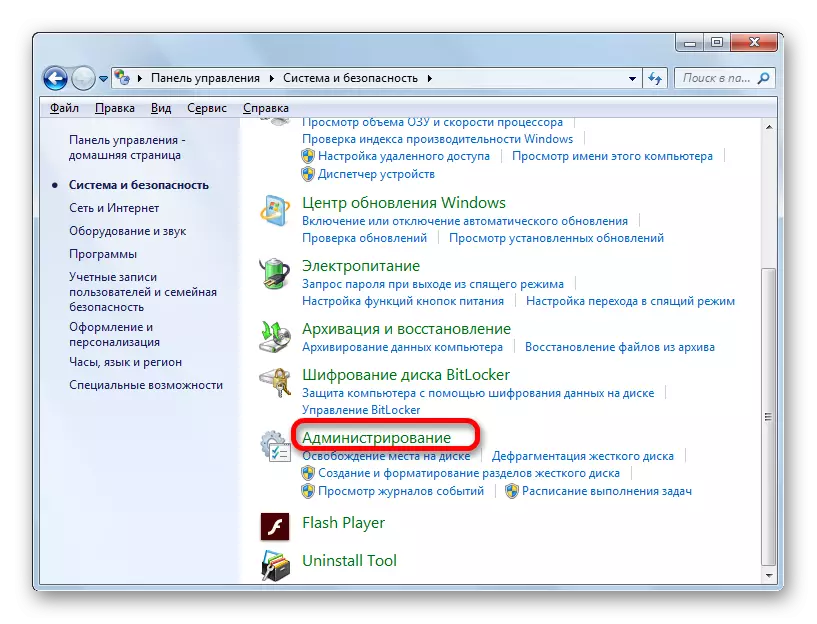
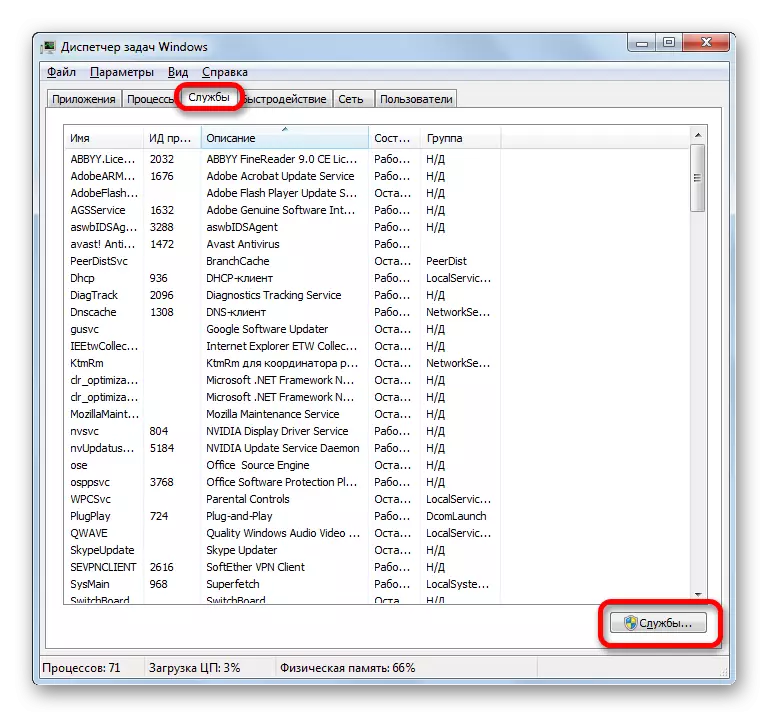
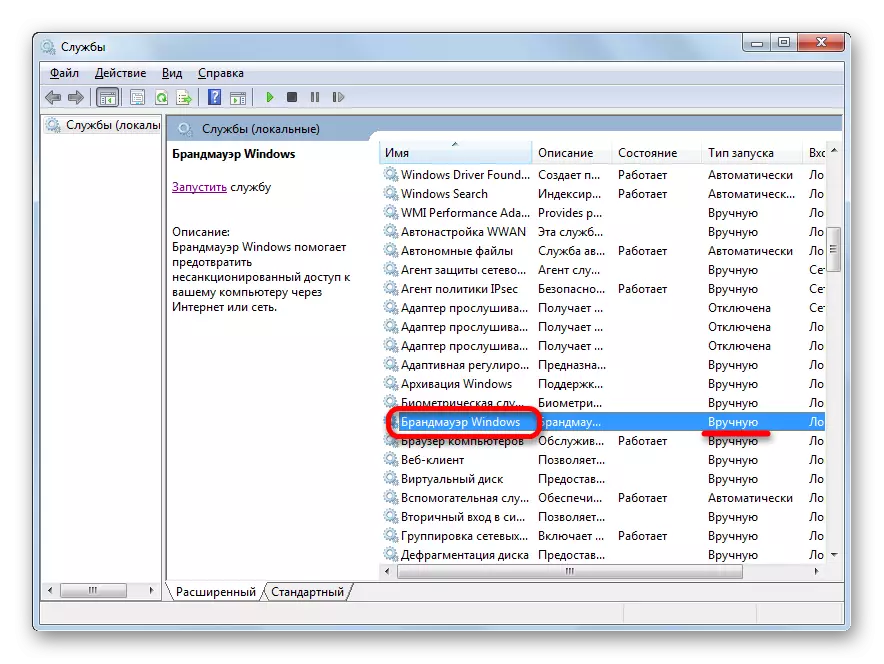
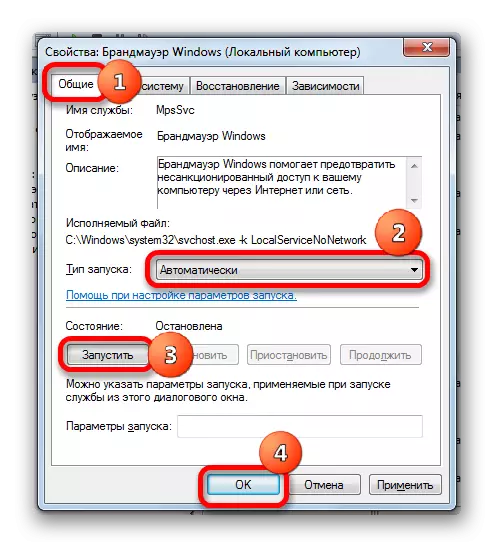
Εάν στην περιοχή τύπου εκκίνησης υπάρχει μια επιλογή "Απενεργοποιημένη", τότε η περίπτωση είναι ακόμη περισσότερο. Όπως μπορείτε να δείτε, σε αυτή την περίπτωση, δεν υπάρχει επιγραφή στην αριστερή πλευρά του παραθύρου.
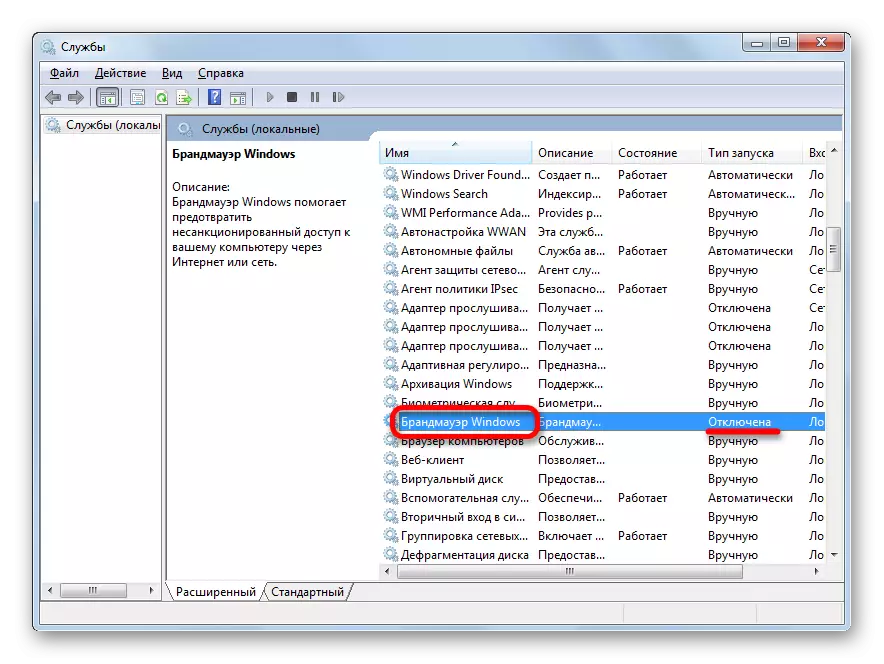
- Και πάλι, μεταβείτε στο παράθυρο Ιδιότητες, κάνοντας κλικ στο όνομα του στοιχείου δύο φορές. Στο πεδίο "Τύπος εκκίνησης", ρυθμίστε την επιλογή "Αυτόματη". Αλλά, όπως μπορείτε να δείτε, δεν μπορείτε να ενεργοποιήσετε την υπηρεσία, αφού το κουμπί "Run" δεν είναι ενεργό. Επομένως, κάντε κλικ στο OK.
- Όπως μπορείτε να δείτε, τώρα στον αποστολέα όταν διαθέτετε το όνομα "Τείχος προστασίας των Windows" στην αριστερή πλευρά του παραθύρου, εμφανίστηκε "Εκτέλεση της υπηρεσίας". Κάντε κλικ σε αυτό.
- Η διαδικασία εκκίνησης εκτελείται.
- Μετά από αυτό, η υπηρεσία θα ξεκινήσει, όπως αποδεικνύεται από το χαρακτηριστικό "έργα" απέναντι από το όνομά του στη κρατική στήλη.
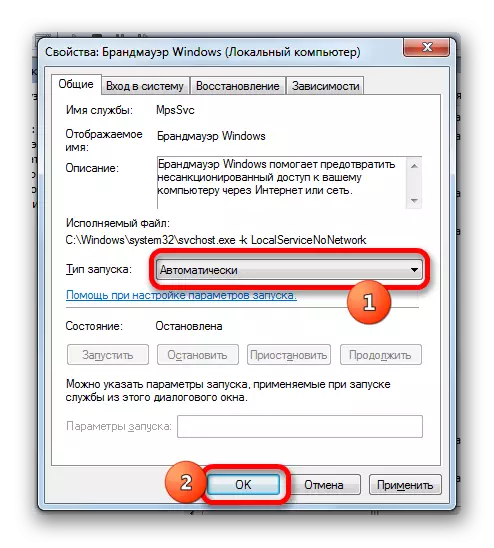

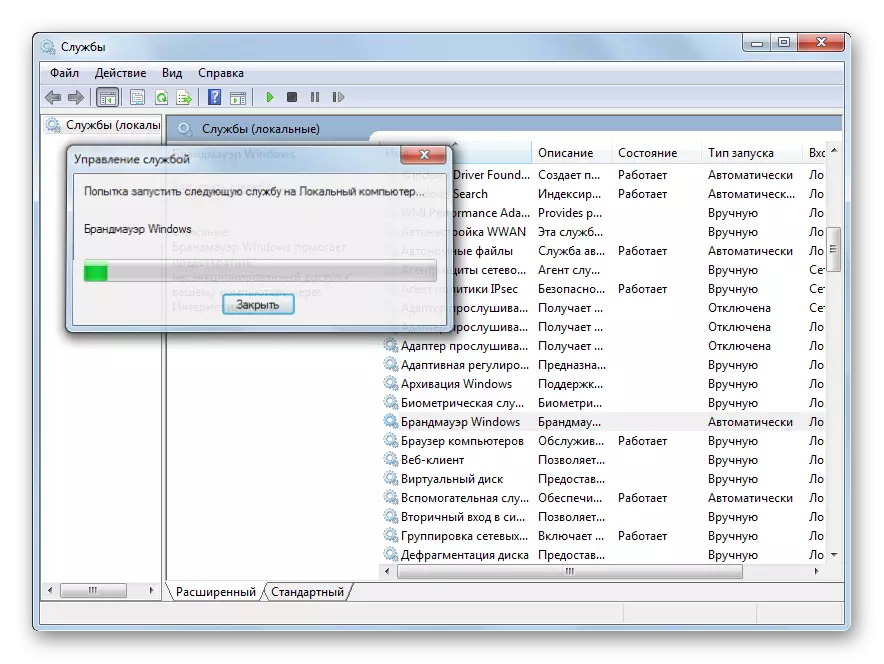

Μέθοδος 5: Διαμόρφωση συστήματος
Μπορείτε επίσης να ξεκινήσετε την υπηρεσία "Τείχος προστασίας των Windows", χρησιμοποιώντας το εργαλείο διαμόρφωσης συστήματος εάν έχει απενεργοποιηθεί εκεί πριν.
- Για να μεταβείτε στο επιθυμητό παράθυρο, καλέστε "RUN" πατώντας το WIN + R και εισάγετε την εντολή σε αυτό:
msconfig
Κάντε κλικ στο "OK".

Μπορείτε επίσης, ενώ στον πίνακα ελέγχου στην υποενότητα "χορήγησης", στη λίστα των βοηθητικών προγραμμάτων, επιλέξτε "Διαμόρφωση συστήματος". Αυτές οι ενέργειες θα είναι ισοδύναμες.
- Το παράθυρο διαμόρφωσης εκκινείται. Κινούμε μέσα του στην ενότητα που ονομάζεται "Υπηρεσίες".
- Στρέφοντας την καθορισμένη καρτέλα Στη λίστα αναζητώντας "Τείχος προστασίας των Windows". Εάν αυτό το στοιχείο έχει απενεργοποιηθεί, τότε δεν θα υπάρξει σήμα ελέγχου και η στήλη "Κατάσταση" θα καθοριστεί στη στήλη κατάστασης.
- Για να ενεργοποιήσετε, βάλτε ένα τσίμπημα κοντά στο όνομα υπηρεσίας και κάντε κλικ στο διαδοχικά για να "εφαρμόσετε" και "OK".
- Ανοίγει ένα παράθυρο διαλόγου, το οποίο δηλώνει ότι είναι απαραίτητο να επανεκκινήσετε τον υπολογιστή για να συμμετάσχετε στις ρυθμίσεις. Εάν θέλετε να ενεργοποιήσετε αμέσως την προστασία, κάντε κλικ στο κουμπί "Επανεκκίνηση", αλλά πρώτα κλείσετε όλες τις εφαρμογές που τρέχουν, καθώς και αποθηκεύστε μη αποθηκευμένα αρχεία και έγγραφα. Εάν δεν νομίζετε ότι η προστασία του ενσωματωμένου τείχους προστασίας χρειάζεται αμέσως, τότε σε αυτή την περίπτωση, πατήστε "έξω χωρίς επανεκκίνηση". Στη συνέχεια, η προστασία θα ενεργοποιηθεί όταν αρχίσει ο υπολογιστής στη συνέχεια.
- Μετά την επανεκκίνηση, η υπηρεσία προστασίας θα είναι ενεργοποιημένη, την οποία μπορείτε να βεβαιωθείτε ότι έχετε ενεργοποιηθείτε στο παράθυρο διαμόρφωσης στην ενότητα "Υπηρεσίες".


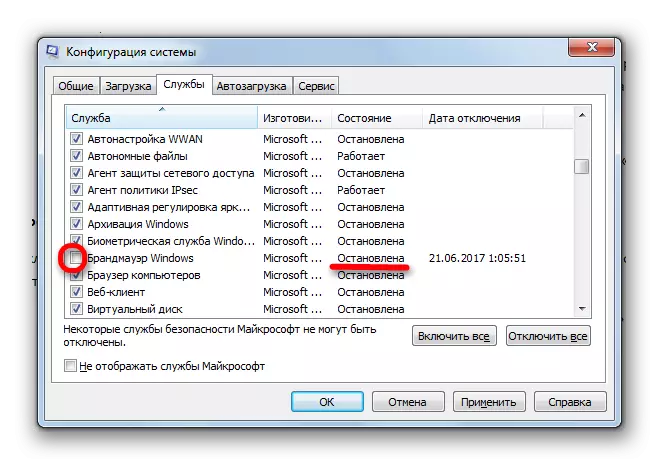
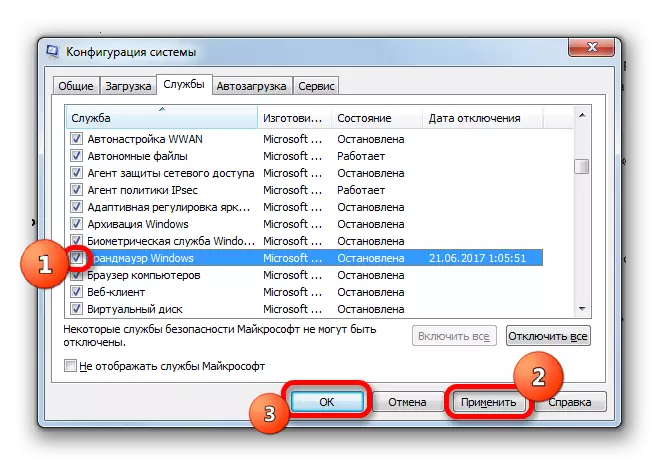
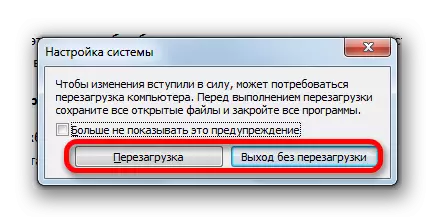
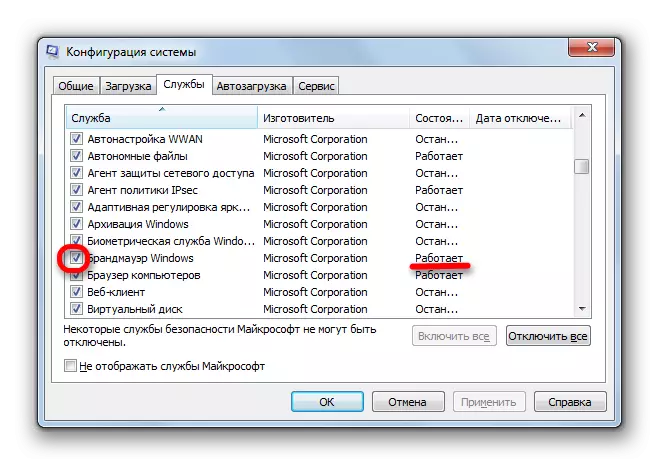
Όπως μπορείτε να δείτε, υπάρχουν διάφοροι τρόποι να ενεργοποιήσετε το τείχος προστασίας στον υπολογιστή υπό τον έλεγχο του λειτουργικού συστήματος των Windows 7. Φυσικά, οποιοσδήποτε από αυτούς μπορεί να χρησιμοποιηθεί, αλλά συνιστάται εάν η διακοπή της προστασίας δεν συμβεί όχι λόγω του Ενέργειες στον διαχειριστή υπηρεσίας ή στο παράθυρο διαμόρφωσης, χρησιμοποιήστε ακόμα τις άλλες μεθόδους συμπερίληψης, ιδίως στην ενότητα Ρυθμίσεις τείχους προστασίας στον πίνακα ελέγχου.
